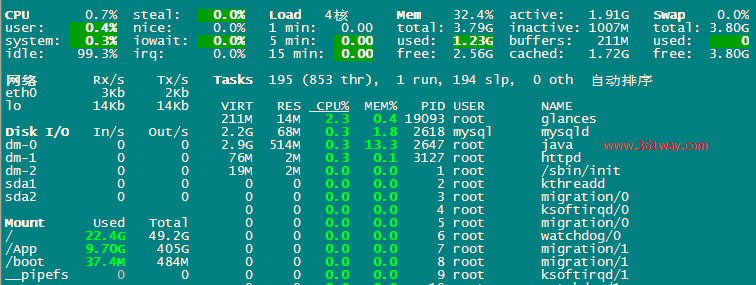系统资源监控工具 Glances
glances 是一款用于 Linux、BSD 的开源命令行系统监视工具,它使用 Python 语言开发,使用 psutil 库来采集系统数据,能够监视 CPU、负载、内存、磁盘 I/O、网络流量、文件系统、系统温度等信息。相对于top/vmstat/iostat等老牌监控工具,glances具有的优点是:Glances 可以监控本机也可以通过客户端服务器模式监控其他机器;Glances 提供了基于 XML/RPC 的 API 便于其他程序调用,可编程;Glances 可以将数据输出保存到 csv 或 html 格式的文件方便其他程序处理(报告或绘制图形)。
一、glances的安装
通常可以有两种方法安装 glances。第一种是通过编译源代码的方式,这种方法比较复杂另外可能会遇到软件包依赖性问题。还有一种是使用特定的软件包管理工具(如 easy_install 或者 pip,centos下叫pip-python)来安装 glances,这种方法比较简单。
ubuntu下的安装方法
1# sudo apt-get update
2# sudo apt-get install python-pip build-essential python-dev
3# sudo pip install glances
Centos下的安装
1# rpm -ivh http://fr2.rpmfind.net/linux/epel/6/x86_64/epel-release-6-8.noarch.rpm
2# yum install python-pip python-devel
3# pip-python install glances
二、glances的参数及用法
glances的参数
glances 是一个命令行工具包括如下命令选项:
– -b:显示网络连接速度 Byte/ 秒
– -B @IP|host :绑定服务器端 IP 地址或者主机名称
– -c @IP|host:连接 glances 服务器端
– -C file:设置配置文件默认是 /etc/glances/glances.conf
– -d:关闭磁盘 I/O 模块
– -e:显示传感器温度
– -f file:设置输出文件(格式是 HTML 或者 CSV)
– -m:关闭挂载的磁盘模块
– -n:关闭网络模块
– -p PORT:设置运行端口默认是 61209
– -P password:设置客户端 / 服务器密码
– -s:设置 glances 运行模式为服务器
– -t sec:设置屏幕刷新的时间间隔,单位为秒,默认值为 2 秒,数值许可范围:1~32767
– -h : 显示帮助信息
– -v : 显示版本信息
注:如果要输出温度,需要lm_sensors的支持,安装方法为:
1 # yum install lm_sensors
2 # pip-python install pysensors
运行结果如上图所示,由于我这里没有安装lm_sensors模块,所以未显示温度信息,想要查看温度截图的可以参看官方的截图https://raw.github.com/nicolargo/glances/master/docs/images/screenshot-wide.png
其用法和输出都比较类似top命令,交互界面下的操作方法也和top类似,其中显示的字段的意义如下:
- VIRT: 虚拟内存大小
- RES: 进程占用的物理内存值
- %CPU:该进程占用的 CPU 使用率
- %MEM:该进程占用的物理内存和总内存的百分比
- PID: 进程 ID 号
- USER: 进程所有者的用户名
- TIME+: 该进程启动后占用的总的 CPU 时间
- IO_R 和 IO_W: 进程的读写 I/O 速率
- NAME: 进程名称
- NI: 进程优先级
- S: 进程状态,其中 S 表示休眠,R 表示正在运行,Z 表示僵死状态。
交互界面下可以使用的快捷键的功能如下:
- h : 显示帮助信息
- q : 离开程序退出
- c :按照 CPU 实时负载对系统进程进行排序
- m :按照内存使用状况对系统进程排序
- i:按照 I/O 使用状况对系统进程排序
- p: 按照进程名称排序
- d : 显示磁盘读写状况
- w : 删除日志文件
- l :显示日志
- s: 显示传感器信息
- f : 显示系统信息
- 1 :轮流显示每个 CPU 内核的使用情况(次选项仅仅使用在多核 CPU 系统)
三、glances的高级用法
1、输出html格式,配置web server展出
1# pip-python install jinja2
2# glances -o HTML -f /var/www/html
注:输出html格式时,需要jinja2的支持,需要先安装依赖。默认输出的文件名是glances.html,可以通过http://IP/glances.html访问。
2、输出为csv格式,并用excel或libreoffice查看
1#glances -o CSV -f /home/cjh/glances.csv
2#libreoffice --calc %U /tmp/glances.csv
3、c/s模式及API编程
服务端按下面的命令启动
1# glances -s -B 192.168.10.16
2 glances server is running on 192.168.10.16:61209
注:如果使用防火墙的情况下,需要在iptables上的放行。
客户端查看
1# glances – c 192.168.10.16
如果客户端在终端下可能有串行显示的问题。除些外,我们也可以利用glances提供的XML-RPC API编程出,示例出下:
1$ vim test.py
2#!/usr/bin/python
3import xmlrpclib
4s = xmlrpclib.ServerProxy('http://192.168.10.16:61209')
5print s.getSystem()
执行上面的python脚本的结果为:
1[root@test174 tmp]# python test.py
2{"linux_distro": "CentOS 6.4", "platform": "64bit", "os_name": "Linux", "hostname": "localhost.localdomain", "os_version": "2.6.32-358.el6.x86_64"}
更多API操作方法,可以参看github上该项目的wiki页面 。
四、颜色告警及设置
绿色表示性能良好,无需做任何额外工作;(此时 CPU 使用率、磁盘空间使用率和内存使用率低于 50%,系统负载低于 0.7)。
蓝色表示系统性能有一些小问题,用户应当开始关注系统性能;(此时 CPU 使用率、磁盘空间使用率和内存使用率在 50%-70% 之间,系统负载在 0.7-1 之间)。
淡红表示性能报警,应当采取措施比如备份数据;(此时 CPU 使用率、磁盘空间使用率和内存使用率在 70%-90% 之间,,系统负载在 1-5 之间)。
深红表示性能问题严重,可能宕机;(此时 CPU 使用率、磁盘空间使用率和内存使用率在大于 90%,系统负载大于 5)。
具体告警阀值可以通过修改文件/etc/glances/glances.conf进行修改。
五、批量部署
在该程序的官方页面上为我们提供了利用puppet批量部署glances的方法,具体可以参看puppet-glances项目。除了puppet,现在比较流行的批量管理工具salt也可以实现该工具的批量部署,方法如下:
1、编写sis部署文件
1# vim /srv/salt/glances.sls
2python-pip:
3 pkg.installed
4build-essential:
5 pkg.installed
6python-dev:
7 pkg.installed
8glances:
9 pip.installed:
10 - require:
11 - pkg: python-pip
2、强制执行状态
1# salt '*' state.sls glances
2...
3minion1.vpsee.com:
4----------
5 State: - pip
6 Name: glances
7 Function: installed
8 Result: True
9 Comment: Package was successfully installed
10 Changes: Glances==1.7.1: Installed
捐赠本站(Donate)
 如您感觉文章有用,可扫码捐赠本站!(If the article useful, you can scan the QR code to donate))
如您感觉文章有用,可扫码捐赠本站!(If the article useful, you can scan the QR code to donate))
- Author: shisekong
- Link: https://blog.361way.com/glances-monitor/3098.html
- License: This work is under a 知识共享署名-非商业性使用-禁止演绎 4.0 国际许可协议. Kindly fulfill the requirements of the aforementioned License when adapting or creating a derivative of this work.